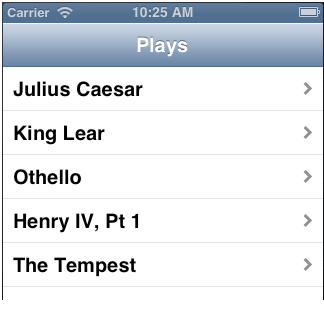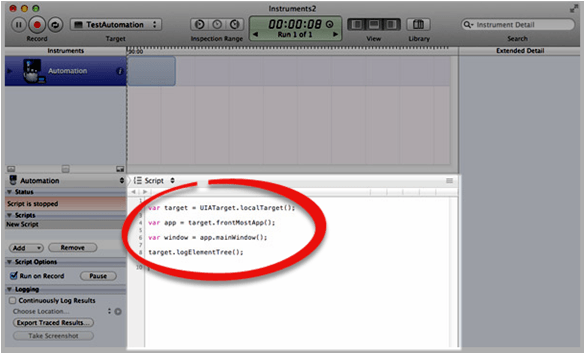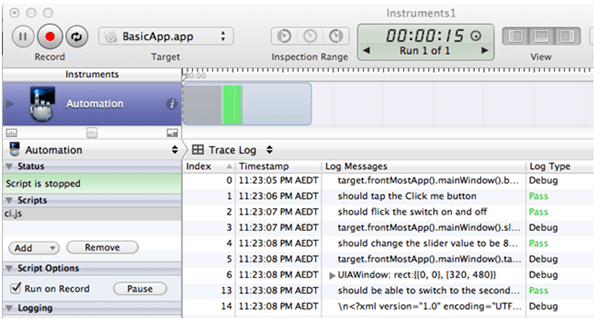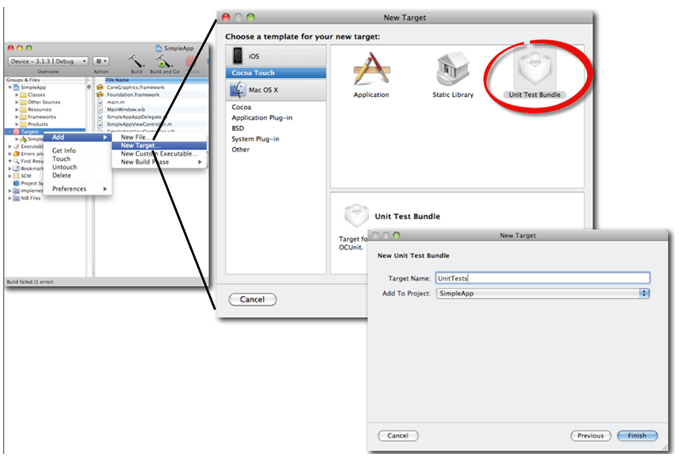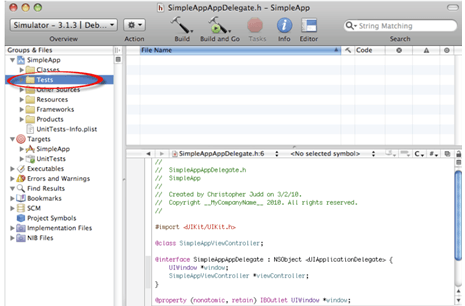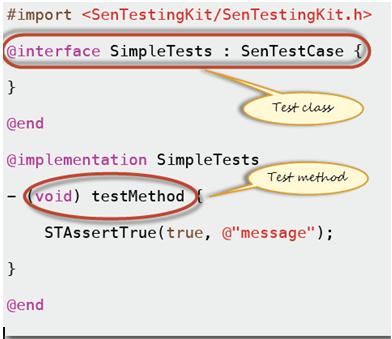iOS-i automatiseerimise testimine Xcode UI automatiseerimise raamistik
iOS-i automatiseerimise testimine Xcode
Oma iOS-i rakenduse kvaliteedi tagamiseks peaksite järgima alloleval joonisel näidatud testipõhiseid arendusprotsesse.
Test-Driven Development (TDD) on a Testimine mudel, mida rakendatakse iOS-i rakenduste testimisel. Selles mudelis peab testija järgima 4 alltoodud faasi:
- Disain: mõelge välja, mida soovite testida, kujundage oma testjuhtumid
- test: Käivitage kõik testid ja vaadake, kas testjuhtumid ebaõnnestuvad
- Täitma: Revoma koodi, parandage vead, mis põhjustavad testi ebaõnnestumise
- Testige uuesti: kui ebaõnnestub, kui pöördute tagasi kujunduse juurde. Kui kõik testjuhtumid läbivad, vastab kood kogu testitud nõuetele.
Seadistamine Xcode UI testimise projekt
iOS-i testprogrammi loomiseks vajate a Maci raamat.Teie Mac on juba installinud:
- OS X. Operasüsteemi Mac PC jaoks
- Xcode IDE, iOS-i arendustööriist
- Automatiseeritud testimise raamistik (UI Automation, OCUnit..)
- iOS SDK 4 (või uuem)
Kuidas luua iOS-i automatiseerimist kasutajaliidese automatiseerimisraamistiku abil
Samm 1) Käivitage instrumendid
Avage XCode -> Open Developer Tool ->instrument
Samm 2) Lisage automaatikainstrument
In Instruments aken valige Automaatika instrument
Testskripti loomiseks kas rekord a Testi stsenaarium või sina programmeerida seda käsitsi.
Samm 3) Vajutage punast nuppu
Käivitub instrument ja Peatus kohe salvestada. Kui soovite salvestamist alustada, vajutage punast nuppu
4. samm) Looge uus skript
Klõpsake aknas Skriptid Lisa > Loo uue skripti loomiseks
Samm 5) Valige sihtmärk
Kui olete jälgimisaknas, kasutage valikut Vali Target tõmmake alla, et navigeerida oma rakenduse silumisversioonini.
Sel juhul kasutan Apple'i näidist SimpleDrillDown lihtne rakendus testitava rakendusena. Sellel on allpool GUI.
6. samm) Alustage skripti salvestamist
Salvestage oma skript, vajutades nuppu rekord nuppu tööriista üla- või alaosas.
Nüüd saate oma testitava rakendusega mõne kasutajaliidese toimingu teha ja teie skript salvestatakse.
7. samm) Vaadake oma skripti
Skripti vaatamiseks vajutage nuppu Jälgimislogi/toimetaja logi rippmenüüst ja lülituge skriptilogi vaatele.
Näete oma salvestatud skripti.
Samm 8) Esitage oma skript
press mängima nuppu, skript käivitub ja saate selle pärast logide ilmumist peatada.
Kuidas luua iOS-i automatiseerimist OCUniti raamistiku abil
Step 1) Avaleht Xcode IDE, lisa Ühiku testikomplekt sihtmärk
Step 2) Kirjutage uue ühikutesti kogumi nimi nagu ülaltoodud joonisel ja seejärel klõpsake lõpp
Step 3) Muutke ühikutesti aktiivseks sihtmärgiks
Step 4) Lisage testklasside jaoks rühm
Samm 5) Lisage ühikutesti klass
Step 6) Nüüd käivitage oma tööseade
OCUnit kasutab testprogrammi loomiseks Objective-C keelt. Arendaja peab seda keelt teadma.
Kasutajaliidese automatiseerimise näidiskood
See artikkel sisaldab mõningaid lähtekoodi näiteid. Need aitavad teil õpetust selgemalt ja kiiremini mõista.
UI AutomationSample UI Automationi demo testskript.